电脑文件未保存如何找回 Excel没有保存就关闭了怎么找回数据
更新时间:2023-12-07 12:45:55作者:xtyang
在日常使用电脑的过程中,我们经常会遇到一些意外情况,例如忘记保存文件或者意外关闭了Excel软件,当我们遇到这种情况时,我们可能会感到焦虑和无助,担心我们所做的工作和数据会永远丢失。不用担心因为我们可以采取一些措施来找回这些未保存的数据。无论是通过自动恢复功能、查找临时文件,还是通过专业的数据恢复软件,我们都有机会找回宝贵的数据。让我们一起了解一下在电脑文件未保存的情况下,如何找回Excel数据的方法。
具体步骤:
1.首先,在首页面中找到“文件”。如下图所示,一般左上角。版本不同,位置可能也有所不同。

2.点击文件后,在右下方可能会有最近编辑文档。找到未保存的文档,点击即可。版本较高的Excel会有,版本较低的可能没有。
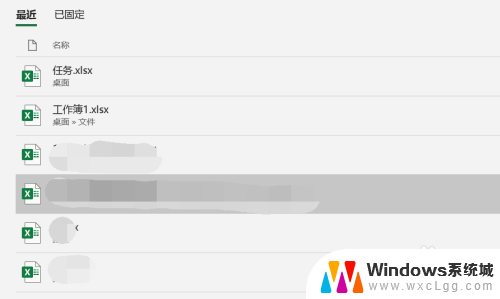
3.下面交给大家,另一种办法。点击菜单栏中的文件,找到并点击“选项”。如下图红色方框框选的地方。
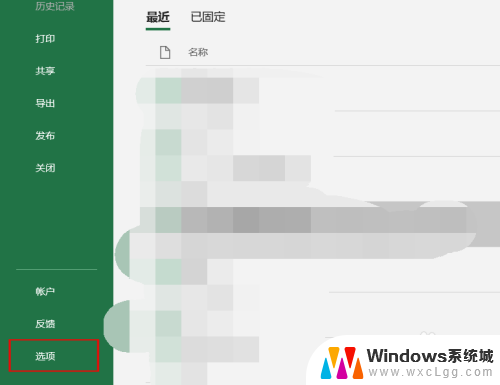
4.
上面会有文件保存格式、保存时间间隔、自动恢复文件位置等。全选自动恢复位文件位置,并复制。
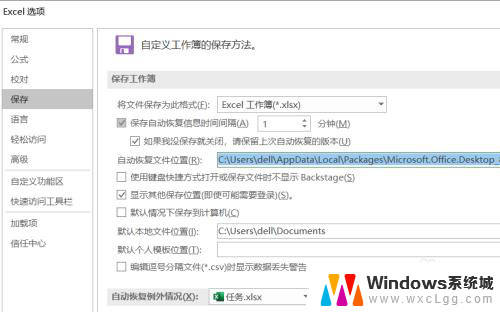
5.随意打开一个文件夹。在其搜索区,将复制好的文件恢复位置,粘贴上,按回车键搜索。
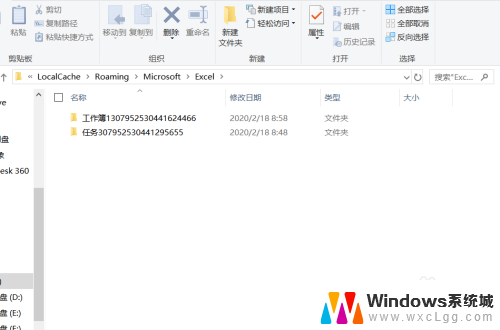
6.下图就是搜索结果,里面可能会有一个或多个文档。里面肯定会有你文保存的文档,点击打开查看即可。
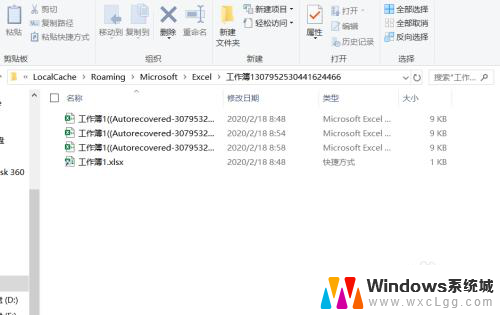
以上就是电脑文件未保存如何找回的全部内容,如果你遇到了同样的问题,可以参考本文提供的步骤进行修复,希望这对大家有所帮助。
电脑文件未保存如何找回 Excel没有保存就关闭了怎么找回数据相关教程
-
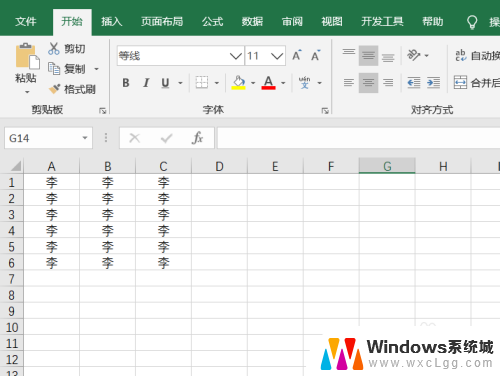 文件忘记保存了能不能找回 Excel没有保存就关闭了怎么找回
文件忘记保存了能不能找回 Excel没有保存就关闭了怎么找回2024-07-13
-
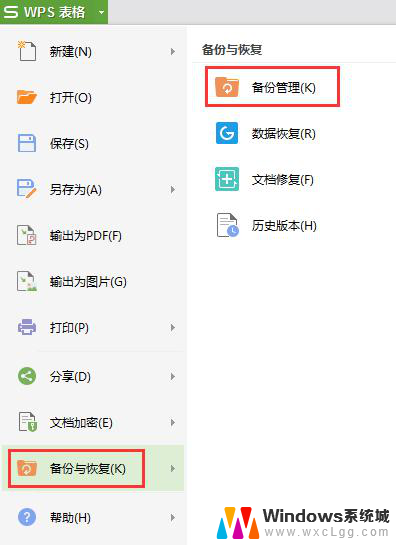 wps如何找回未保存的表 wps如何找回未保存的表格数据
wps如何找回未保存的表 wps如何找回未保存的表格数据2024-02-22
-
 wps帐没保存关闭了怎么找回 wps帐号未保存关闭了怎么恢复
wps帐没保存关闭了怎么找回 wps帐号未保存关闭了怎么恢复2023-12-30
-
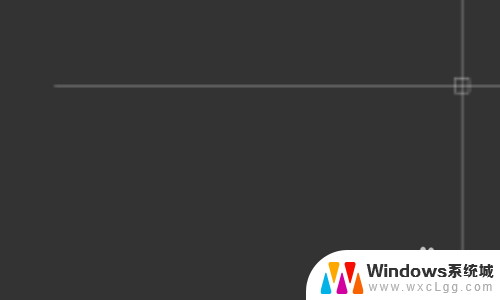 cad文件没有了怎么办 CAD软件关闭未保存怎么找回
cad文件没有了怎么办 CAD软件关闭未保存怎么找回2024-03-10
-
 wps未保存的怎麼找回 wps未保存的文件怎么找回
wps未保存的怎麼找回 wps未保存的文件怎么找回2024-01-08
-
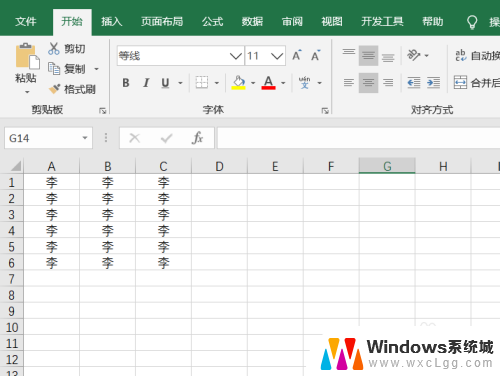 excel保存了但是再打开内容就没有了 Excel关掉了没有保存数据怎么恢复
excel保存了但是再打开内容就没有了 Excel关掉了没有保存数据怎么恢复2024-03-30
电脑教程推荐
- 1 固态硬盘装进去电脑没有显示怎么办 电脑新增固态硬盘无法显示怎么办
- 2 switch手柄对应键盘键位 手柄按键对应键盘键位图
- 3 微信图片怎么发原图 微信发图片怎样选择原图
- 4 微信拉黑对方怎么拉回来 怎么解除微信拉黑
- 5 笔记本键盘数字打不出 笔记本电脑数字键无法使用的解决方法
- 6 天正打开时怎么切换cad版本 天正CAD默认运行的CAD版本如何更改
- 7 家庭wifi密码忘记了怎么找回来 家里wifi密码忘了怎么办
- 8 怎么关闭edge浏览器的广告 Edge浏览器拦截弹窗和广告的步骤
- 9 windows未激活怎么弄 windows系统未激活怎么解决
- 10 文件夹顺序如何自己设置 电脑文件夹自定义排序方法